Τρόπος κοινής χρήσης αρχείου ή φακέλου στα Windows 10
Όπως ίσως γνωρίζετε ήδη, τα Windows 10 δεν περιλαμβάνουν τη δυνατότητα HomeGroup ξεκινώντας από την έκδοση 1803. Για πολλούς χρήστες, το HomeGroup ήταν ένας βολικός τρόπος κοινής χρήσης αρχείων και φακέλων μέσω ενός δικτύου. Σήμερα, θα δούμε πώς να μοιράζεστε αρχεία και φακέλους χωρίς να χρησιμοποιείτε το HomeGroup. Αντίθετα, θα διαμορφώσουμε την ενσωματωμένη δυνατότητα κοινής χρήσης SMB που υπάρχει από τις παλαιότερες εκδόσεις των Windows NT.
Διαφήμιση
Είναι εύκολο να μοιραστείτε έναν φάκελο μέσω δικτύου στα Windows 10 χρησιμοποιώντας την ενσωματωμένη δυνατότητα κοινής χρήσης αρχείων. Δεν απαιτούνται εφαρμογές τρίτων. Πρέπει να προετοιμάσετε το λειτουργικό σύστημα για να λειτουργήσει σωστά η δυνατότητα.
Παρασκευή
Υπάρχουν πολλές επιλογές που πρέπει να αναθεωρήσετε πριν ξεκινήσετε την κοινή χρήση αρχείων και φακέλων. Πρώτα απ 'όλα, διαβάστε το άρθρο (και τα σχόλιά του)
Οι υπολογιστές δικτύου δεν είναι ορατοί στα Windows 10 έκδοση 1803. Βεβαιωθείτε ότι έχετε τις υπηρεσίες Δημοσίευση πόρων ανακάλυψης συνάρτησης και Κεντρικός υπολογιστής παροχής υπηρεσίας εντοπισμού συνάρτησης ενεργοποιημένο (ο τύπος εκκίνησης έχει οριστεί σε αυτόματο) και τρέξιμο. Αυτό πρέπει να γίνει σε κάθε υπολογιστή Windows 10 που θέλετε να ρυθμίσετε για κοινή χρήση αρχείων και φακέλων.Τώρα, περάστε από την ακόλουθη λίστα ελέγχου.
- Βεβαιωθείτε ότι όλοι οι υπολογιστές του δικτύου σας έχουν μοναδικά ονόματα.
- Βεβαιωθείτε ότι το δίκτυο έχει οριστεί ως Ιδιωτικό δίκτυο.
- Βεβαιωθείτε ότι το Δυνατότητα εντοπισμού δικτύου είναι ενεργοποιημένο.
- επιτρέπω Κοινή χρήση αρχείων και εκτυπωτών.
- Μπορεί να θέλετε ενεργοποιήστε την κοινή χρήση δημόσιου φακέλου προαιρετικά.
- Για το δικό σας οικιακό δίκτυο, μπορεί να θέλετε να το απενεργοποιήσετε Κοινή χρήση με προστασία κωδικού πρόσβασης (ονομάζεται Simple File Sharing σε προηγούμενες εκδόσεις των Windows) αν και για καλύτερη ασφάλεια και λεπτομερή προηγμένα δικαιώματα, σας συνιστούμε να ενεργοποιήσετε την κοινή χρήση που προστατεύεται με κωδικό πρόσβασης.
- Ρυθμίστε το Επίπεδο κρυπτογράφησης κοινής χρήσης αρχείων εάν έχετε συσκευές που απαιτούν κρυπτογράφηση 40 ή 56 bit.
- Εάν έχετε υπολογιστές που εκτελούν εκδόσεις των Windows παλαιότερες από τα Windows Vista, ίσως χρειαστεί ενεργοποιήστε το SMB v1 από Προγράμματα και δυνατότητες - Ενεργοποιήστε ή απενεργοποιήστε τις δυνατότητες των Windows.
Για κοινή χρήση αρχείου ή φακέλου στα Windows 10, κάντε το εξής.
- Ανοιξε Εξερεύνηση αρχείων.
- Μεταβείτε σε ένα αρχείο ή έναν φάκελο που θέλετε να μοιραστείτε.
- Κάντε δεξί κλικ πάνω του και επιλέξτε Δώστε πρόσβαση σε από το μενού περιβάλλοντος.
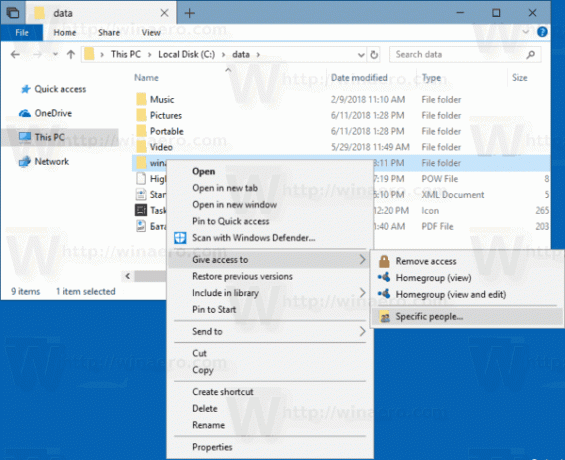
- Επιλέξτε "Συγκεκριμένα άτομα" από το υπομενού.
- Θα δείτε τη λίστα των λογαριασμών χρηστών με τους οποίους κάνετε κοινή χρήση του αρχείου ή του φακέλου. Από προεπιλογή, θα βλέπετε μόνο τον κάτοχο του στοιχείου στη λίστα.
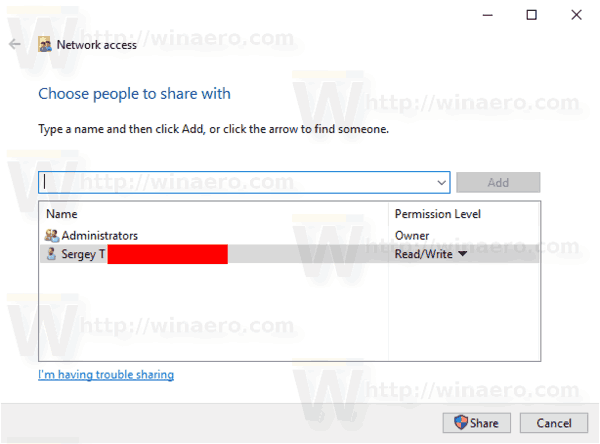
- Από την αναπτυσσόμενη λίστα, επιλέξτε τον επιθυμητό λογαριασμό χρήστη ή το στοιχείο "Όλοι" για να κάνετε το αρχείο ή το φάκελο διαθέσιμο σε κάθε χρήστη στο δίκτυό σας.
- Κάντε κλικ στο κουμπί Προσθήκη.
- Στο Επίπεδο άδειας στήλη, επιλέξτε "Ανάγνωση" ή "Ανάγνωση/Εγγραφή" σύμφωνα με αυτό που θέλετε. Επιλέγοντας «Κατάργηση», θα σταματήσετε να μοιράζεστε τα δεδομένα σας με τον επιλεγμένο λογαριασμό χρήστη.
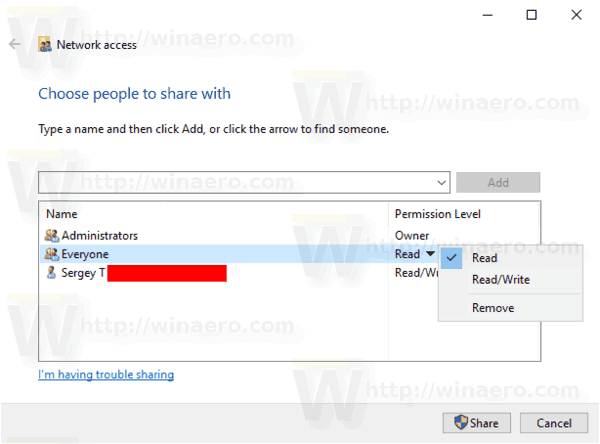
- Για να ξεκινήσετε την κοινή χρήση, κάντε κλικ στο Μερίδιο κουμπί.
Τελείωσες. Συμβουλή: Για να διακόψετε γρήγορα την κοινή χρήση, κάντε δεξί κλικ στο ίδιο αρχείο ή φάκελο και επιλέξτε Δώστε πρόσβαση σε->Κατάργηση πρόσβαση από το μενού περιβάλλοντος.
Υπάρχουν διάφοροι εναλλακτικοί τρόποι για να ξεκινήσετε την κοινή χρήση αρχείων ή φακέλων με έναν λογαριασμό χρήστη. Μπορείτε να χρησιμοποιήσετε είτε την καρτέλα Κοινή χρήση της Κορδέλας είτε την καρτέλα Κοινή χρήση του διαλόγου Ιδιότητες αρχείου.
Ribbon UI -> Share Tab
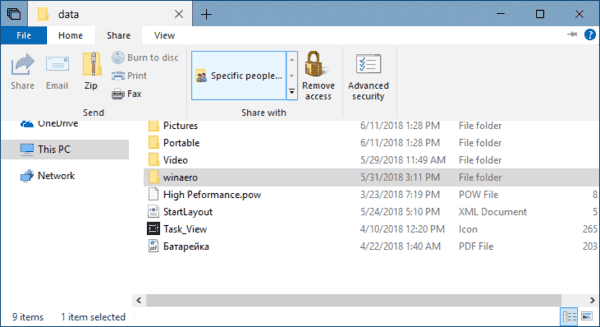
Ιδιότητες αρχείου -> καρτέλα Κοινή χρήση

Και οι δύο επιλογές θα επιτρέψουν τη διαμόρφωση της κοινής χρήσης όπως περιγράφεται παραπάνω.
Σημειώστε ότι τα Windows ονομάζουν αυτή τη δυνατότητα Οδηγό κοινής χρήσης. Μπορεί να είναι απενεργοποιημένο στις Επιλογές της Εξερεύνησης αρχείων (Επιλογές φακέλου) -> καρτέλα Προβολή. Όταν αλλάζετε τα δικαιώματα κοινής χρήσης χρησιμοποιώντας τον Οδηγό κοινής χρήσης, τα Windows μοιράζονται ή απομονώνουν επίσης τα δεδομένα από τοπικούς λογαριασμούς χρηστών εκτός από λογαριασμούς χρηστών δικτύου. Τα δικαιώματα του συστήματος αρχείων αλλάζουν καθώς και τα δικαιώματα κοινής χρήσης δικτύου. Αντίθετα, όταν χρησιμοποιείτε το Advanced Sharing (περιγράφεται παρακάτω), μπορείτε να αλλάξετε μόνο τα δικαιώματα κοινής χρήσης δικτύου χωρίς να επηρεάζετε τα δικαιώματα του συστήματος αρχείων NTFS για έναν συγκεκριμένο φάκελο.
Σύνθετη κοινή χρήση
Το παράθυρο διαλόγου κοινής χρήσης για προχωρημένους είναι μια άλλη κλασική επιλογή για την κοινή χρήση των δεδομένων σας μέσω δικτύου. Εδώ είναι πώς να το χρησιμοποιήσετε.
- Ανοίξτε την Εξερεύνηση αρχείων και μεταβείτε στον φάκελο που θέλετε να μοιραστείτε.
- Κάντε δεξί κλικ πάνω του και ανοίξτε τις Ιδιότητες από το μενού περιβάλλοντος.
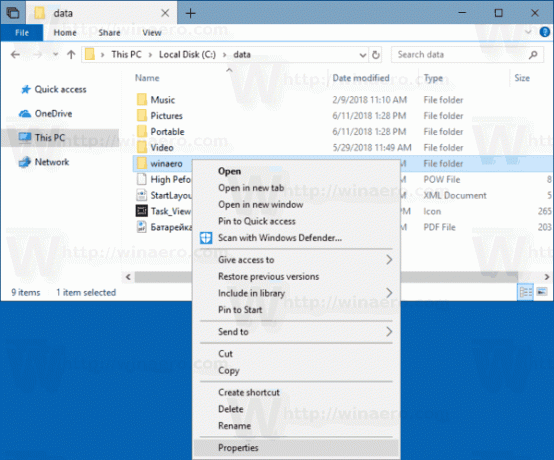
- Στο Μοιρασιά καρτέλα, κάντε κλικ στο Σύνθετη κοινή χρήση κουμπί.
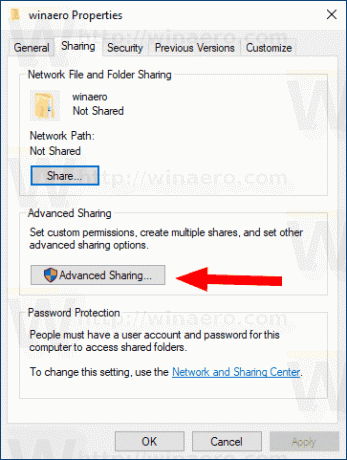
- Στο επόμενο παράθυρο διαλόγου, ενεργοποιήστε την επιλογή Μοιράσου αυτόν το φάκελο.
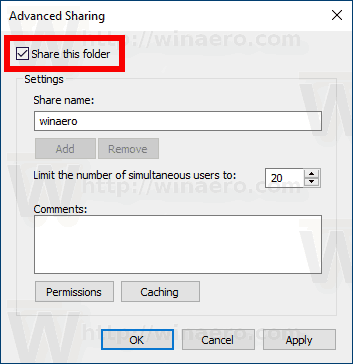
- Καθορίστε το όνομα κοινής χρήσης που θα βλέπουν οι άλλοι χρήστες.
- Επίσης, μπορείτε να περιορίσετε τον αριθμό των ταυτόχρονων χρηστών και να προσθέσετε ένα σχόλιο.
- Κάνε κλικ στο Άδειες κουμπί και ορίστε τα απαιτούμενα δικαιώματα.
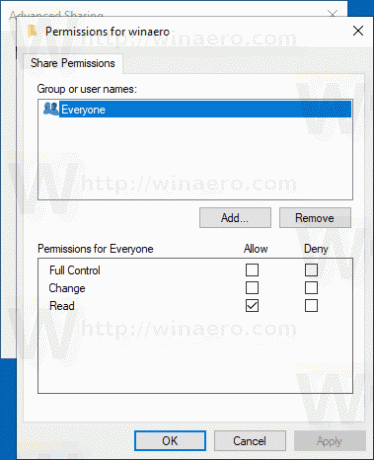
- Εάν δεν βλέπετε τον απαιτούμενο λογαριασμό χρήστη, κάντε κλικ στο Προσθήκη κουμπί.
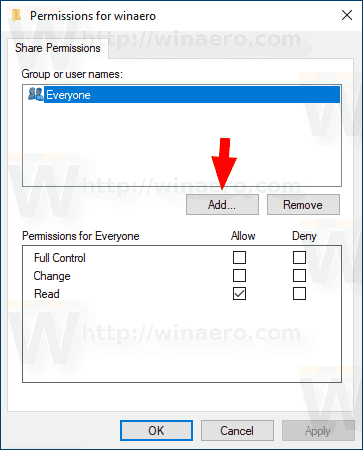
- Στο παράθυρο διαλόγου Επιλογή χρηστών ή ομάδων κάντε κλικ στο Προχωρημένος... κουμπί.
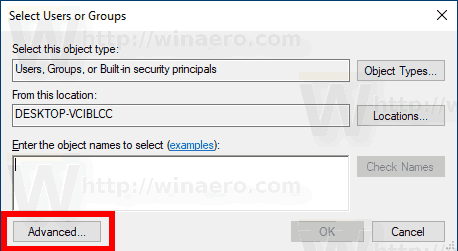
- Κάνε κλικ στο Βρείτε τώρα κουμπί.
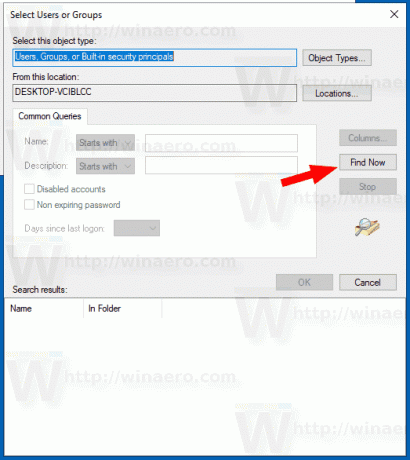
- Επιλέξτε τον λογαριασμό χρήστη ή την ομάδα και κάντε κλικ στο Εντάξει κουμπί.
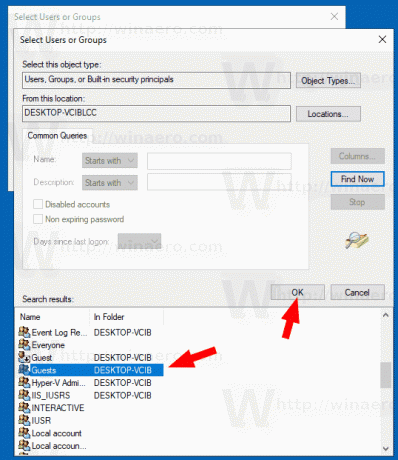
- Τώρα διαμορφώστε τα απαιτούμενα δικαιώματα.
- Χρησιμοποιήστε το Αφαιρώ κουμπί για διακοπή της κοινής χρήσης φακέλων με τον επιλεγμένο λογαριασμό χρήστη.
Για να σταματήσετε γρήγορα την κοινή χρήση φακέλων με όλους τους χρήστες, ανοίξτε Ιδιότητες -> Σύνθετη κοινή χρήση και καταργήστε την επιλογή του πλαισίου ελέγχου Μοιράσου αυτόν το φάκελο.
Μια σημείωση σχετικά με τα δικαιώματα για προχωρημένη κοινή χρήση: Υπάρχουν πολλοί λογαριασμοί χρηστών ή ομάδες από τις οποίες μπορείτε να επιλέξετε για Σύνθετη κοινή χρήση, ωστόσο τα κοινά
- Ομάδα διαχειριστών: Επιλέγοντας αυτό θα γίνει κοινή χρήση του φακέλου με όλους τους λογαριασμούς χρηστών δικτύου που έχουν δικαιώματα διαχειριστή.
- Πιστοποιημένοι χρήστες: Αυτό κάνει τα Windows να εμφανίζουν ένα παράθυρο διαλόγου που ζητά το όνομα και τον κωδικό πρόσβασης του λογαριασμού χρήστη. Αυτή είναι η καλύτερη επιλογή για επιλογή. Εάν θέλετε να σας ζητείται κάθε φορά που συνδέεστε σε κοινόχρηστο στοιχείο δικτύου, επιλέξτε να κάνετε κοινή χρήση με πιστοποιημένους χρήστες και μην αποθηκεύετε τον κωδικό πρόσβασης. Εάν αποθηκεύσετε τον κωδικό πρόσβασης, θα αποθηκευτεί στον Πίνακα Ελέγχου του Windows Credential Manager.
- Ολοι: Αυτή η επιλογή κάνει κοινή χρήση του φακέλου με όλους τους λογαριασμούς χρηστών χωρίς να σας ζητηθούν διαπιστευτήρια.
Κοινόχρηστοι φάκελοι MMC Snap-in
Πριν συνεχίσετε, βεβαιωθείτε ότι ο λογαριασμός χρήστη σας έχει διοικητικά προνόμια. Τώρα, ακολουθήστε τις παρακάτω οδηγίες.
- Πατήστε τα πλήκτρα Win + R στο πληκτρολόγιο.
- Τύπος fsmgmt.msc στο πλαίσιο Εκτέλεση.
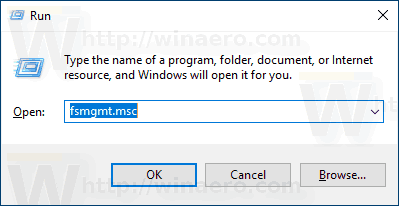
- Θα δείτε τη λίστα με τα κοινόχρηστα στοιχεία, τις περιόδους σύνδεσης και τα αρχεία ανοιχτά σε ένα δίκτυο, συμπεριλαμβανομένων διοικητικές μετοχές (C$, IPC$, κ.λπ.).

- Στα αριστερά, κάντε κλικ στο Μερίδια.
- Κάντε δεξί κλικ στον κενό χώρο και επιλέξτε Νέα κοινοποίηση... από το μενού περιβάλλοντος.
- Αυτό θα σας φέρει το ίδιο παράθυρο διαλόγου "Κοινή χρήση για προχωρημένους" με επιλογές που γνωρίζετε από το παράθυρο διαλόγου Ιδιότητες Εξερεύνηση αρχείων.
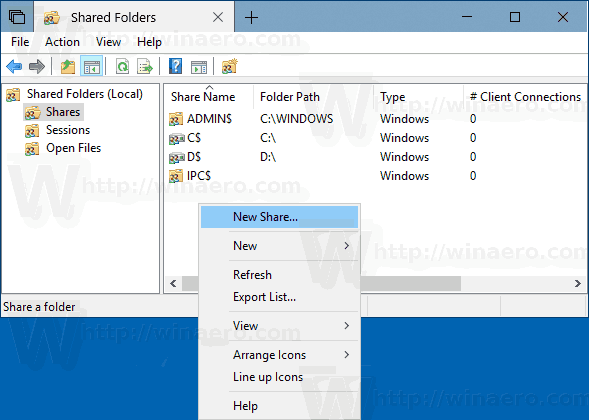
- Τέλος, μπορείτε να κάνετε δεξί κλικ σε έναν κοινόχρηστο φάκελο και να επιλέξετε "Διακοπή κοινής χρήσης" για να τερματίσετε την κοινή χρήση φακέλων με άλλους λογαριασμούς χρηστών μέσω του δικτύου σας.
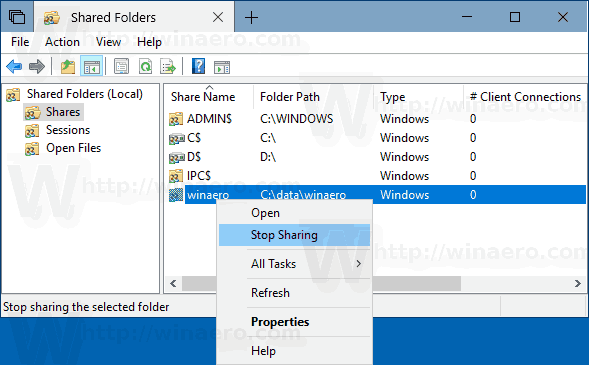
Σημείωση: Δώστε πρόσβαση σε και Προηγμένη κοινή χρήση είναι δύο διαφορετικές μέθοδοι κοινής χρήσης, αλλά όπως αναφέρθηκε παραπάνω, η πρώτη αλλάζει τα τοπικά δικαιώματα και τα δικαιώματα δικτύου, ενώ η δεύτερη επιλογή αλλάζει μόνο τα δικαιώματα δικτύου. Εάν χρησιμοποιείτε και τα δύο ή τα συνδυάσετε, ενδέχεται να προκαλέσουν διενέξεις ή σύγχυση σχετικά με τα δικαιώματα. Επειδή τα δικαιώματα ορίζονται διαφορετικά και από τις δύο μεθόδους, στις περισσότερες περιπτώσεις δεν μπορείτε να διακόψετε την κοινή χρήση για προχωρημένους επιλέγοντας Δώστε πρόσβαση σε -> Κατάργηση πρόσβασης από το μενού περιβάλλοντος και αντίστροφα. Να το έχετε υπόψη σας.
Αυτό είναι.
